Промяна на цвета на графиката в Microsoft Word
В текстовия редактор MS Word можете да създадете диаграми. За да направите това, програмата има доста голям набор от инструменти, вградени шаблони и стилове. Въпреки това, понякога стандартната форма на диаграмата може да не изглежда най-атрактивната и в този случай потребителят може да иска да промени цвета си.
Става въпрос за това как да променим цвета на диаграмата в Word и ще говорим за това в тази статия. Ако все още не знаете как да създадете диаграма в тази програма, препоръчваме ви да прочетете материалите ни по тази тема.
Урокът: Как да създадете диаграма в Word
съдържание
Променете цвета на цялата диаграма
1. Кликнете върху диаграмата, за да активирате елементите на работа с нея.
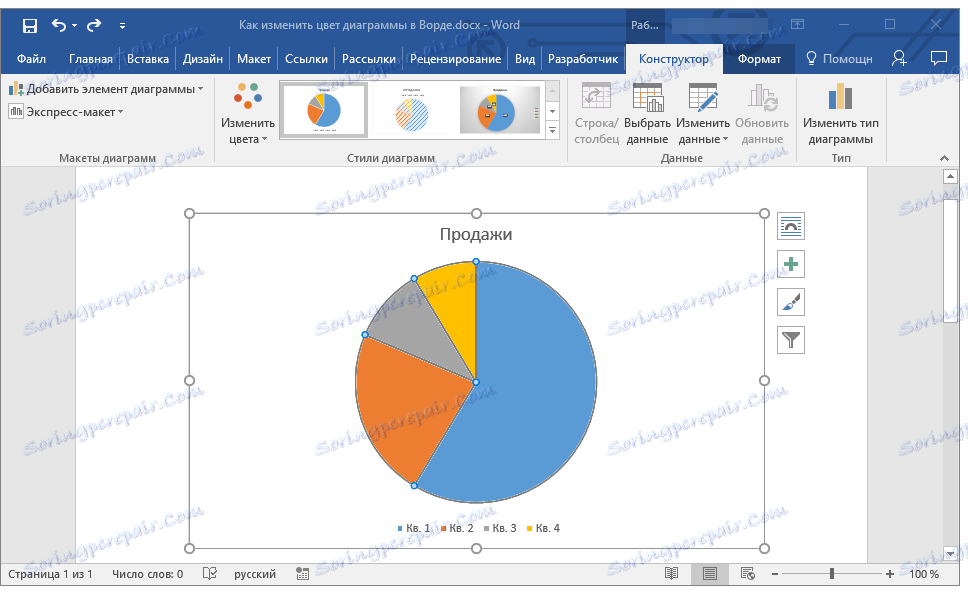
2. Отдясно на полето, в което е разположена диаграмата, кликнете върху бутона с изображението на четката.
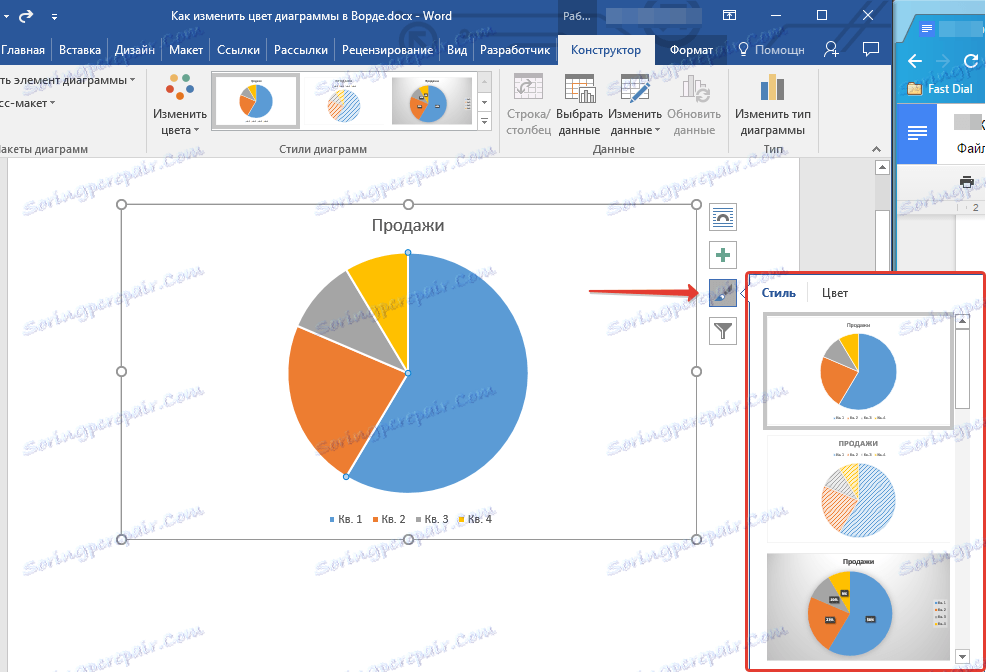
3. В отворения прозорец превключете към раздела "Цвят" .

4. Изберете подходящия цвят от секцията "Различни цветове" или съответните нюанси от секцията "Монохромен" .
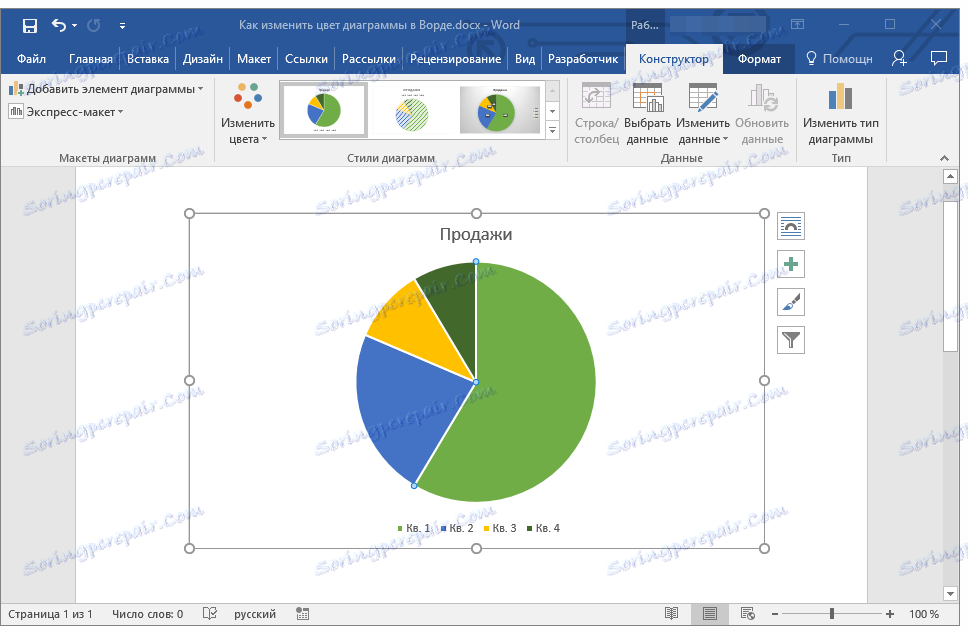
Забележка: Цветовете, които се появяват в секцията " Графически стил " (бутон с четка), зависят от избрания стил на графиката и от типа графика. Тоест, цветът, в който се показва една диаграма, може да не е приложим към друга диаграма.
Подобни действия за промяна на цветовата гама на цялата диаграма могат да се извършват чрез лентата с инструменти за бърз достъп.
1. Кликнете върху диаграмата, за да се покаже раздел "Дизайнер" .
2. В този раздел в групата "Стилове на графиката" кликнете върху бутона "Промяна на цветовете" .
3. Изберете подходящите нюанси "Различни цветове" или "Монохромен" от падащото меню.
Урокът: Как да създадете диаграма в Word
Променете цвета на отделните графични елементи
Ако не искате да сте доволни от параметрите на цвета на шаблона и искате да нарисувате всички елементи на диаграмата по ваше усмотрение, тогава ще трябва да действате малко по-различно. По-долу описваме как да променим цвета на всеки от елементите на диаграмата.
1. Кликнете върху диаграмата и щракнете с десния бутон на мишката върху елемента, чийто цвят искате да промените.
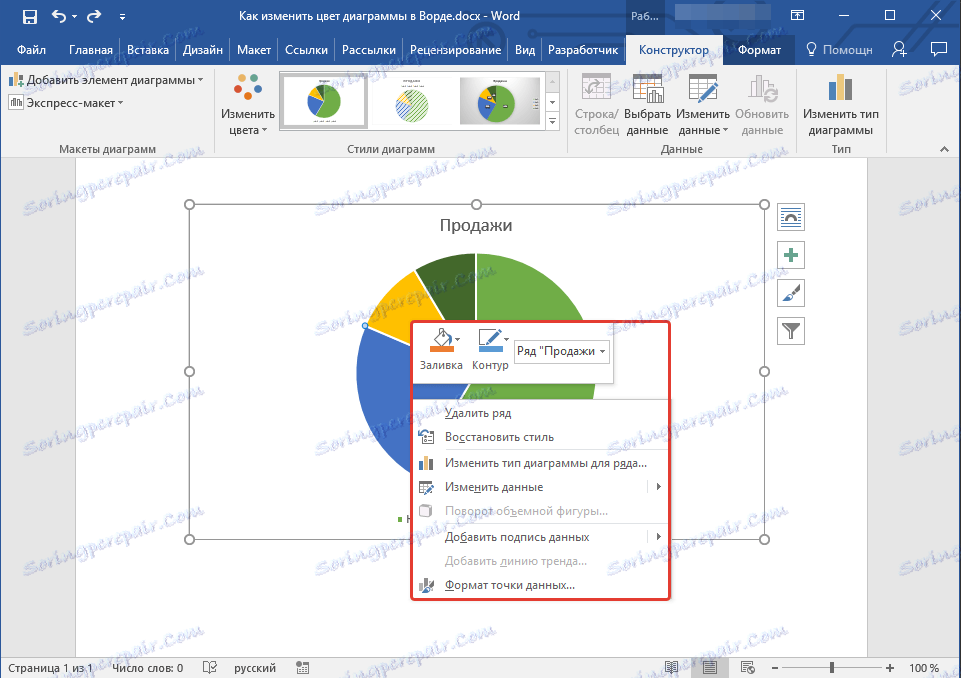
2. В контекстното меню, което се отваря, изберете опцията Попълване .

3. Изберете подходящия цвят от падащото меню, за да запълните елемента.
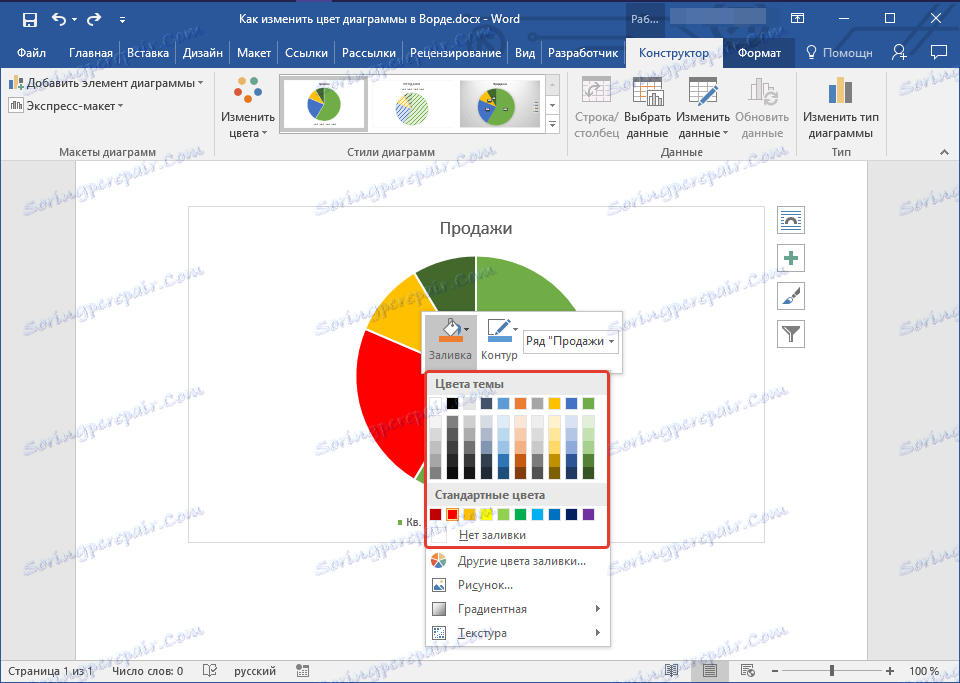
Забележка: Освен стандартния цветен диапазон, можете да изберете и друг цвят. Освен това можете да използвате текстура или градиента като стил за запълване.


4. Повторете същата процедура за останалите елементи на диаграмата.
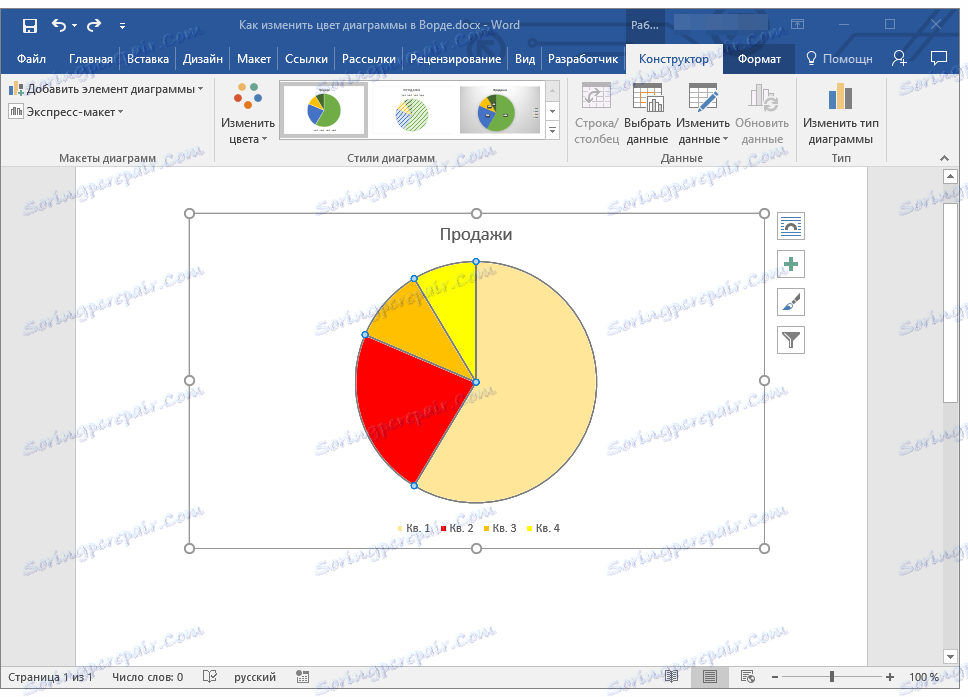
В допълнение към промяната на цвета за запълване на елементите на графиката, можете също да промените цвета на очертанията, както на цялата диаграма, така и на нейните отделни елементи. За да направите това, изберете съответния елемент в контекстното меню - "Outline" , след което изберете подходящия цвят от падащото меню.
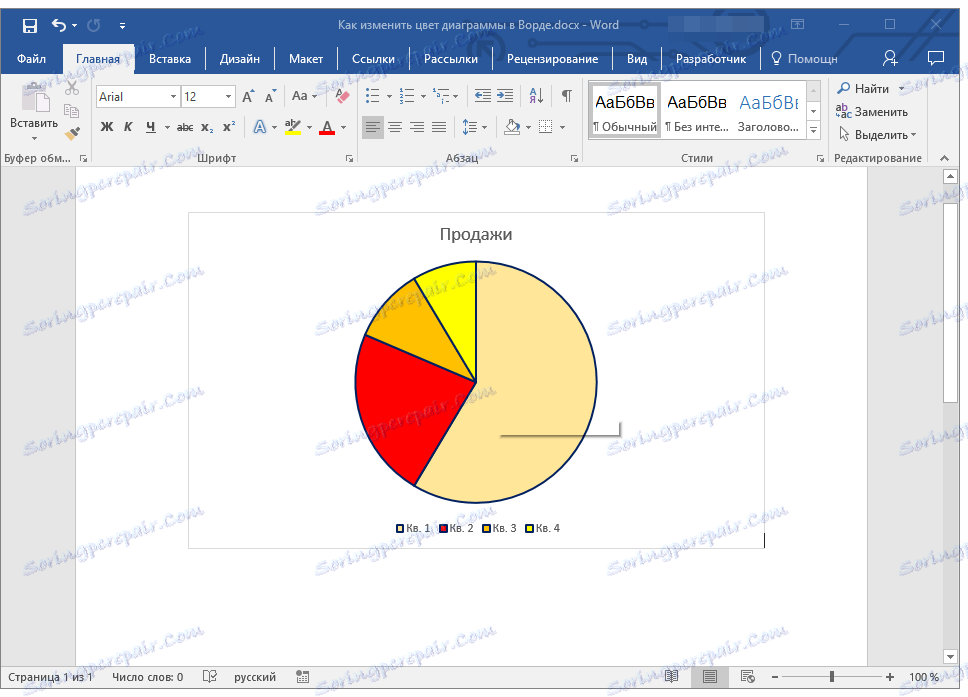
След извършването на горепосочените манипулации диаграмата ще вземе необходимия цвят.
Урокът: Как да създадете хистограма в Word
Както можете да видите, лесно е да промените цвета на диаграмата в Word. Освен това програмата ви позволява да променяте не само цветовата гама на цялата диаграма, но и цвета на всеки от нейните елементи.